Cómo habilitar IMAP en Gmail
Gmail es un servicio de correo electrónico popular de Google que muchas personas usan como su cuenta de correo electrónico principal. Es rápido, confiable y funciona bien con otros dispositivos en los que es posible que desee revisar sus correos electrónicos, como un teléfono inteligente o un programa como Outlook.
Pero para que Gmail funcione en esos otros dispositivos y aplicaciones, debe habilitar una configuración en Gmail que permita que esas aplicaciones se sincronicen con su cuenta. Puede optar por utilizar POP o IMAP para esto, pero nos vamos a centrar en IMAP. Nuestro tutorial a continuación le mostrará cómo habilitar IMAP en su cuenta de Gmail para que pueda usar su cuenta de Gmail en otros dispositivos y programas.
Cómo activar IMAP en su cuenta de Gmail
Los pasos de este artículo le mostrarán cómo habilitar la funcionalidad IMAP en Gmail. Esto es necesario si desea configurar su cuenta de Gmail en una aplicación de correo de terceros, como la aplicación de Correo en su iPhone o IMAP, para que también pueda recibir correos electrónicos en ese dispositivo.
Paso 1: Inicie sesión en su cuenta de Gmail en un navegador web.
Paso 2: haz clic en el ícono de ajustes en la esquina superior derecha de la ventana, luego selecciona la opción Configuración .

Paso 3: Seleccione la opción Reenvío y POP / IMAP en la parte superior del menú.
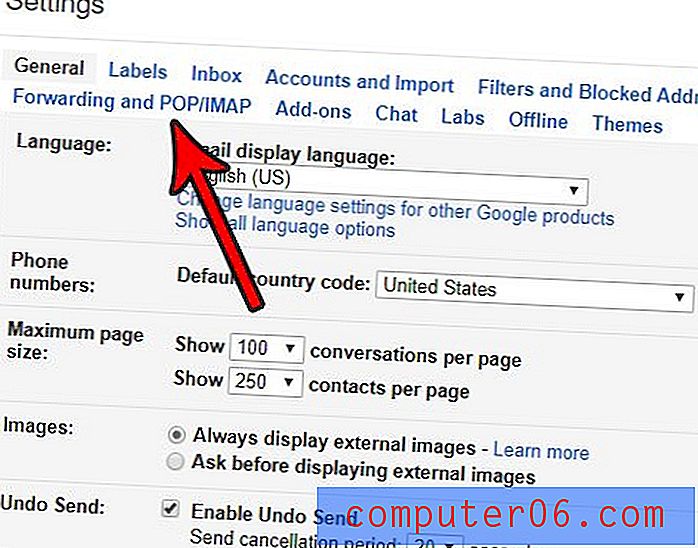
Paso 4: desplácese hacia abajo hasta la sección Acceso IMAP y haga clic en el círculo a la izquierda de Activar IMAP . Hay algunas configuraciones adicionales en esta sección que puede elegir activar o desactivar si así lo desea. Una vez que haya terminado, haga clic en el botón Guardar cambios en la parte inferior del menú.
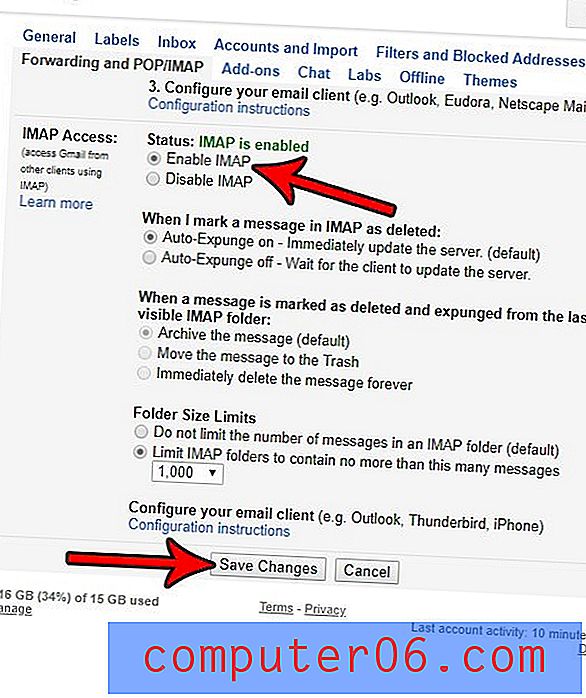
Tenga en cuenta que IMAP es una función de correo electrónico que le permite reflejar esencialmente su cuenta de correo en otro dispositivo. Esto significa que cualquier acción que realice en su navegador web se reflejará en la aplicación de terceros, y viceversa. Por ejemplo, leer un correo electrónico en una ubicación también lo marcará como leído en otras. Además, esto hará que sus correos electrónicos enviados se sincronicen también en todos sus dispositivos, y la eliminación de correos electrónicos en uno de esos dispositivos también eliminará el correo electrónico en cualquier otro lugar.
¿Acaba de enviar un correo electrónico, pero se dio cuenta de que olvidó algo o que en realidad no quería enviarlo? Descubra cómo habilitar la recuperación en Gmail y tómese un poco de tiempo después de enviar el mensaje donde aún puede recuperarlo.



